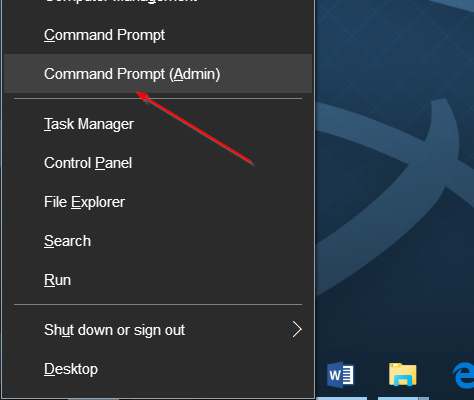26Jun
Eden izmed najljubših delov Photoshopa je filter menija - to je velika škatlica čudnih, zabavnih učinkov. Preberite in ugotovite, kateri filtri so, in kaj ne morejo storiti, in učinkovite načine za njihovo uporabo.
To je 8. del vodiča How-To Geek za učenje Photoshopa.Če ste zamudili kateri koli del, lahko začnete na začetku z delom 1: orodjarna, naučite osnovno urejanje fotografij v 5. delu ali preprosto nadaljujte z branjem, če želite izvedeti več o meniju filtrov in kako deluje.
Big Box of Crayons
To je enostavna stvar, da pade v tekoče desetine filtrov na slike brez rime ali razloga. Igranje s filtri je lahko zabavno, vendar redko daje rezultat, ki ne izgleda kot močno filtrirana fotografija - nepogrešljiv videz "izdelan v Photoshopu".Meni filtrov je podoben velikanski škatli v barvah, ki so se mnogi med nami uporabljali kot otroci: svetli in barviti ter polni potenciala. Vendar je preprosto imeti veliko škatlo z baricami skušnjavo, da čim večkrat uporabite, preprosto zato, ker lahko.
Pogosto poskusite s filtri, vendar ne spadajte v past! Uporaba filtrov ustvarjalno in varčno;poskušajte se osredotočiti na svoje fotografije in ne poskušati uporabiti vsake barve v škatli.
Garbage In, Garbage Out
Če napačno številko vstavite v svoj kalkulator, ali dobite pravi odgovor? To, na kratko, je koncept "Garbage in, Garbage out." Filtri Photoshopa delujejo precej podobno. Morda dobite drugačen videz kupa smeti, če začnete s strašno podobo, vendar nikoli ne boste dobili ničesar, kar ni smeti. V najboljšem primeru lahko filtre uporabite za odvrnitev od najhujših smeti smeti.
Filtri so preprosto programi, ki obdelujejo obstoječe slike na različne načine.Če imate sliko, ki je poškodovana, raztrgana ali izrabljena, nima nobene količine Photoshopping ali filtrov, ki bi jo kdaj vrnili.Če so slike obnovljene, to nikoli ni rezultat pametnega uporabnika Photoshop, ki ponavlja, kaj misli, da tam pripada, in ne, kakšni filtri so tam.
Začetek s podobo, kot je logotip HTG, je slika očitno nizka, saj je internetna grafika povlekla naravnost s prve strani. Slika je izgubljena in izgleda slaba, polna nizko ločenih pikčastih pik in artefaktov JPG-vse v redu za spletne strani, ne pa tudi za umetniške datoteke.
Tudi pri zagonu filtra za mejno vrednost( Image & gt; Adjust & gt; Threshold) samo odvrača dejstvo, da je bila moja izvirna slika JPG z nizko ločljivostjo. Podobno tudi Photoshop ne bo dodal podrobnosti o načinih delovanja računalnikov FBI v filmih.Če podrobnosti ne obstajajo, nobena količina filtriranja ne bo obstajala. Dokler se ne naučimo narediti računalnike, ki lahko ustvarijo nove informacije, bomo morali ustvariti dobre slike na prvem mestu ali pa se zanašati na umetnike, da to storijo za nas.
Kaj lahko storijo filtri?
Začnemo s to osnovno sliko za primerjavo, kratek pregled nad nekaterimi številnimi filtri in si oglejte, kako izgledajo. Ni opisa potrebnega, slike tukaj opisujejo filter veliko boljši od besed.
Filter & gt;Artistic & gt;Barvni svinčnik
Filter & gt;Artistic & gt;Cutout
Filter & gt;Artistic & gt;Akvarel
Filter & gt;Blur & gt;Gassian Blur
Filter & gt;Blur & gt;Motion Blur
Filter & gt;Blur & gt;Radial Blur
Filter & gt;Blur & gt;Smart Blur
Filter & gt;Brush Strokes & gt;Naglašeni robovi
Filter & gt;Distort & gt;Pinch
Filter & gt;Distort & gt;Shear
Filter & gt;Distort & gt;Spherize
Filter & gt;Noise & gt;Dodaj šum
Filter & gt;Noise & gt;Zmanjšajte hrup
Filter & gt;Pixelate & gt;Color Halftone
Filter & gt;Pixelate & gt;Crystalize
Filter & gt;Pixelate & gt;Mozaik
Filter & gt;Pixelate & gt;Pointilize
Filter & gt;Render & gt;Oblaki
Filter & gt;Render & gt;Diferencialni oblaki
Filter & gt;Render & gt;Lens Flare
Filter & gt;Sharpen & gt;Unsharp Mask
Filter & gt;Sketch & gt;Bas Relief
Filter & gt;Sketch & gt;Retikulacija
Filter & gt;Sketch & gt;Grafični peresnik
Filter & gt;Stylize & gt;Extrude
Filter & gt;Stylize & gt;Poišči robove
Filter & gt;Texture & gt;Patchwork
Filter & gt;Texture & gt;Vitraž
Filter & gt;Texture & gt;Texturizer
Filter & gt;Drugo & gt;Največji filter
& gt;Drugo & gt;Najmanjši
kombinirani filtri za boljše rezultate
Kot smo videli v starejših člankih z Filtri, ki so umetno združeni, lahko ustvarijo odlične učinke. Njihove kombinacije bodo "filtrirale" informacije, ki vam bodo nujno dale manj, kot ste začeli. Toda s pametno aplikacijo lahko filtriranje slik daje nekaj, kar izgleda bolje( ali vsaj drugače) od tistega, s katerim ste začeli. Upoštevajte, da filtri niso sami, ki izboljšujejo sliko v tem primeru, to ste vi in vaša pametna kombinacija ukazov Photoshopa in filtrov. Medtem ko Photoshop lahko samo smeti iz smeti, lahko usposobljeni uporabnik Photoshop pretvori celo grozno sliko v nekaj vredno. Nasveti za Photoshop
so vas zmedli? Začnite na začetku! Oglejte si prejšnje obroke vodiča How-To Geek za učenje Photoshopa.
- Del 1: Orodjarna
- 2. del: Osnovni paneli
- 3. del: Uvod v plasti
- 4. del: Osnovni meniji
- 5. del: Urejanje fotografij
- 6. del: Digitalna umetnost
- 7. del: Oblikovanje in tipografija